Como desativar as respostas do AI Copilot no Bing Search
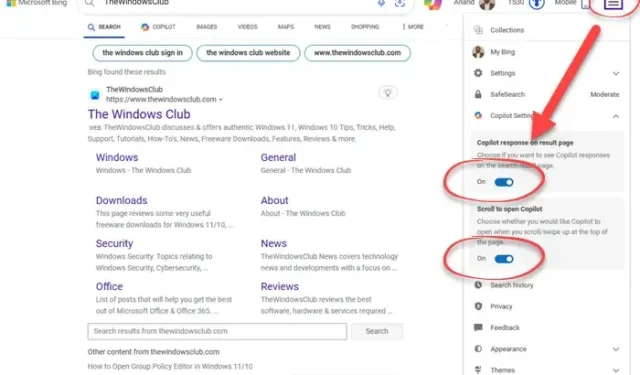
Você pode desativar facilmente as respostas do AI Copilot nos resultados do Bing Search , se não gostar delas. Ao contrário do Google, a Microsoft facilitou aos usuários a desativação do Copilot no Bing. Vamos ver como fazer isso.
Como desativar as respostas do AI Copilot no Bing Search
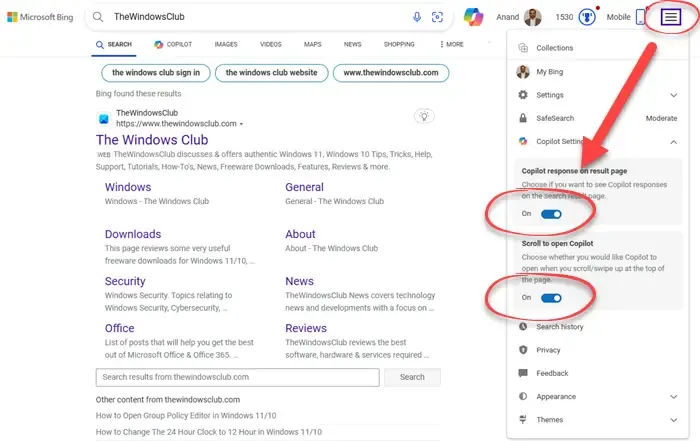
Para desabilitar ou desligar as respostas do AI Copilot no Bing Search, siga estas etapas:
- Abra Bing.com em seu navegador
- Localize e clique no menu de hambúrguer no canto superior direito
- No menu que aparece, você verá duas configurações
- Resposta do copiloto na página de resultados: escolha se deseja ver as respostas do copiloto na página de resultados da pesquisa.”
- Role para abrir o Copilot: escolha se deseja que o Copilot seja aberto ao rolar/deslizar para cima na parte superior da página.
- Desative os interruptores de acordo com suas necessidades.
Isso é tudo o que você precisa fazer!
Como faço para me livrar do Copilot na minha barra de pesquisa?
Para remover o Copilot da sua barra de pesquisa, abra Configurações > Personalização > Barra de Tarefas e desative a opção Copilot. Isso impedirá que o Copilot apareça na sua barra de pesquisa. Para remover o ícone do Copilot da Pesquisa no Windows 11, você precisa editar o Registro.
Como desativo o Copilot no navegador Edge?
Você pode ocultar ou remover o botão Copilot com Bing Chat no Edge usando Configurações, argumento de linha de comando ou Registro. Abra edge://settings/sidebar, localize as configurações específicas do aplicativo, clique na seção Copilot e alterne o botão para a posição Mostrar Copilot na posição Desligado.



Deixe um comentário